Win11怎么取消登录密码?当许多朋友使用win11系统的计算机工作时,他们可能会在初始计算机设置时使用计算机登录密码服务。如果不想每次开机都输入密码,可以来看看小编带来的取消
Win11怎么取消登录密码?当许多朋友使用win11系统的计算机工作时,他们可能会在初始计算机设置时使用计算机登录密码服务。如果不想每次开机都输入密码,可以来看看小编带来的取消方法。

方法一
1、单击下面的搜索图标,输入netplwiz。
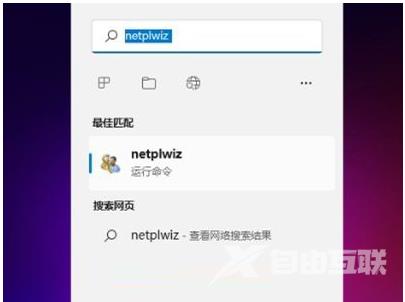
2、进入页面后,按照提示按照ctrl。+alt+更改del键的密码。
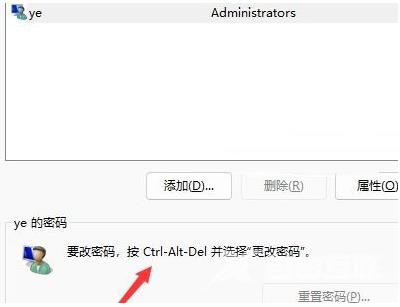
3、点击跳转页面上的更改密码。
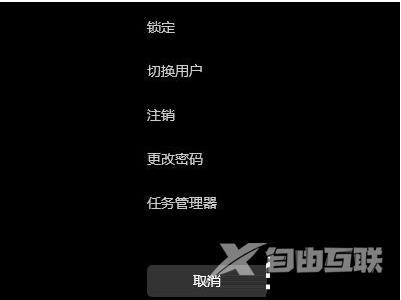
4、在输入原始密码之后,将新密码设置为空。
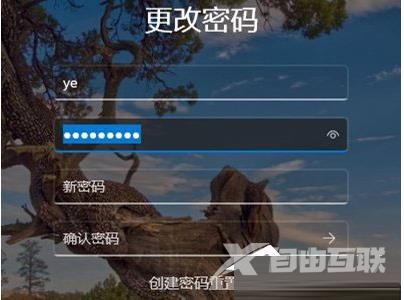
方法二
1、先点击桌面上的微软图标,然后找到用户名右键点击进入。
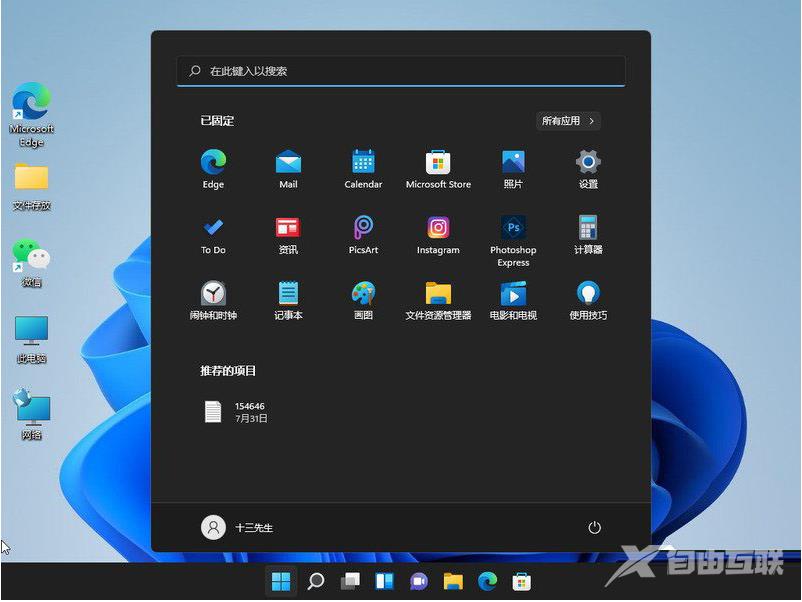
2、单击更改帐户设置。
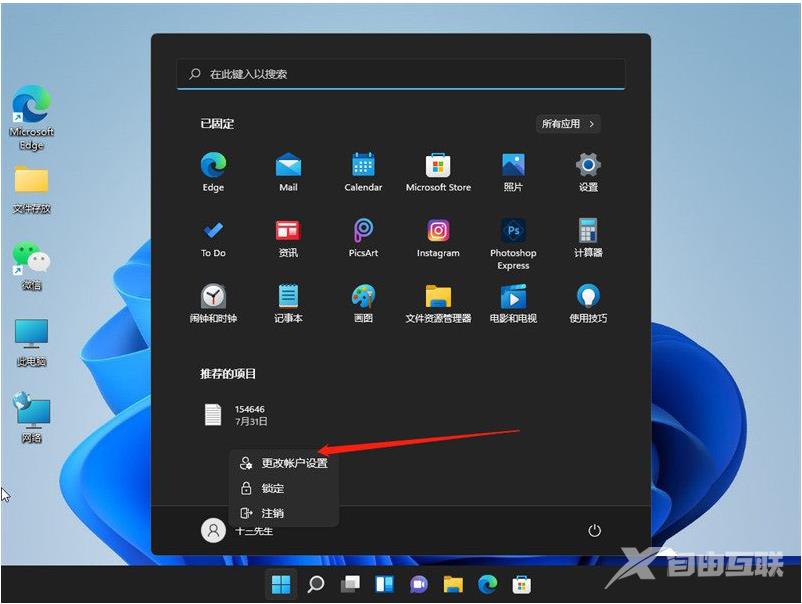
3、单击左栏中的帐户,在帐户设置中找到右侧的登陆选项。
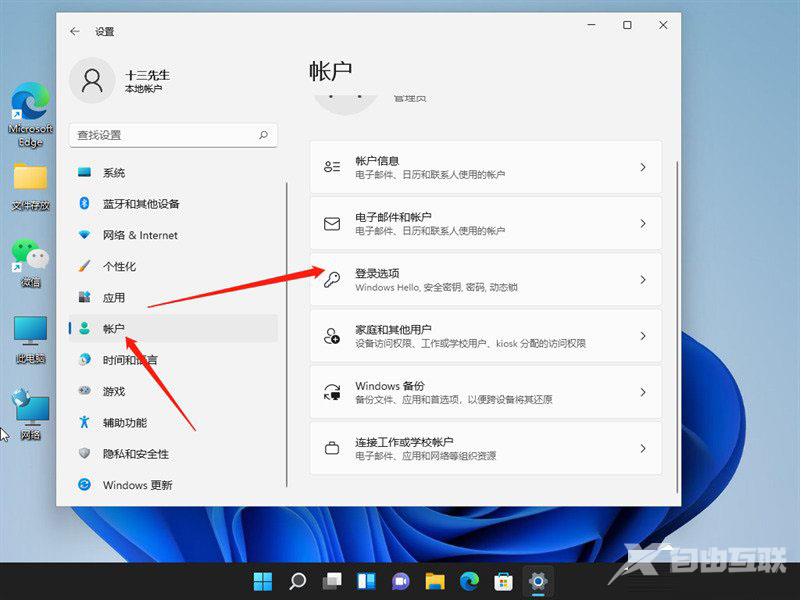
4、输入后点击密码,然后点击更改。
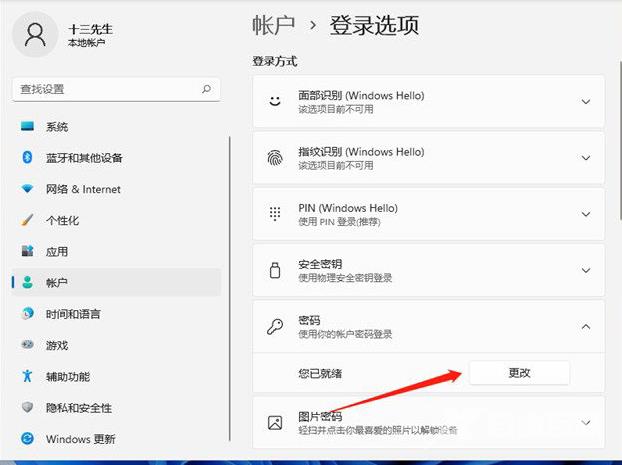
5、输入当前设置的密码,然后进入下一步。
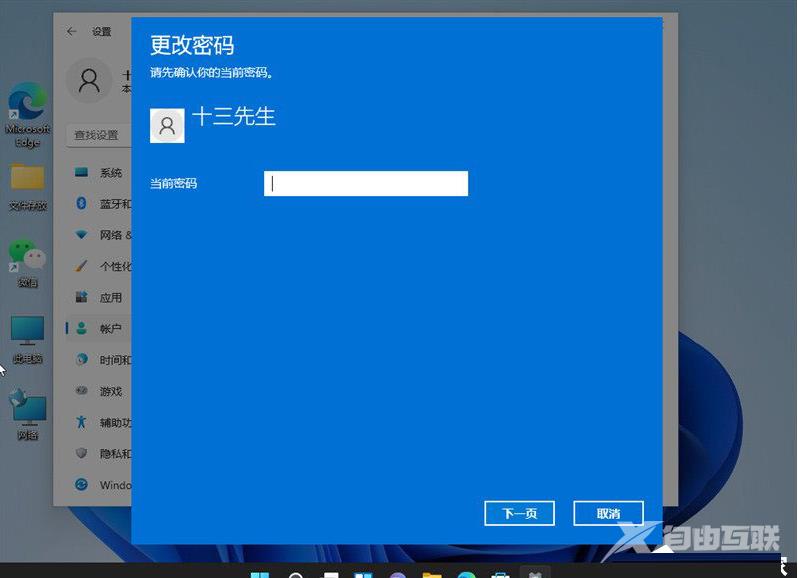
6、不要在更改密码界面时输入密码,只需点击下一步即可关闭登录密码。

7、最终再次点击完成即可。
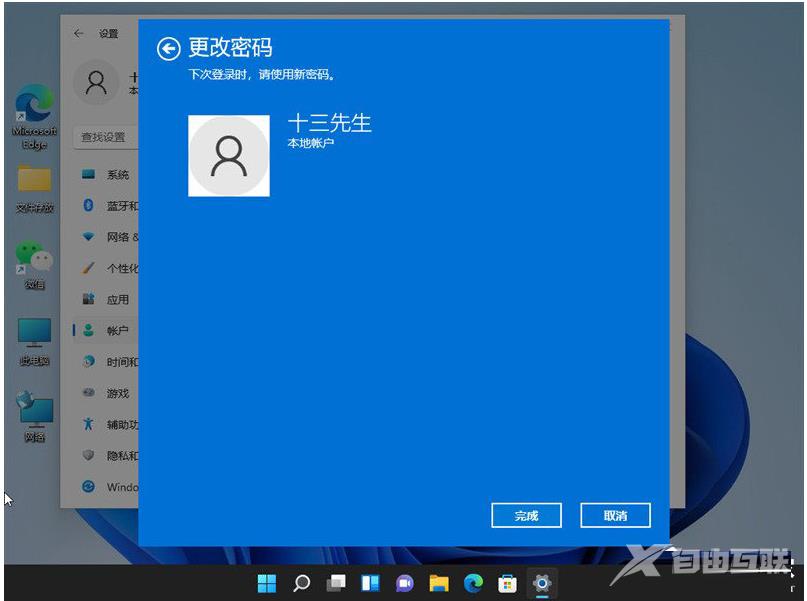
Win11怎么取消登录密码的方法已经为大家带来了,希望能帮助到大家。自由互联还有许多软件操作方法和测评信息,快来关注我们吧,精彩不容错过。
